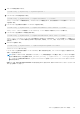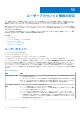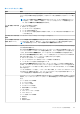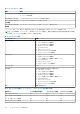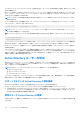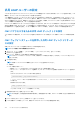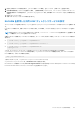Users Guide
Table Of Contents
- PowerEdge FX2およびFX2s向けDell Chassis Management Controllerバージョン2.0 ユーザーズ ガイド
- 目次
- 概要
- CMC のインストールと設定
- CMC ハードウェアの取り付け
- シャーシ設定のチェックリスト
- デイジーチェーン FX2 CMC ネットワーク接続
- 管理ステーションからのリモートアクセスソフトウェアの使用
- リモート RACADM のインストール
- Windows 管理ステーションへのリモート RACADM のインストール
- Linux 管理ステーションへのリモート RACADM のインストール
- Linux 管理ステーションからのリモート RACADM のアンインストール
- ウェブブラウザの設定
- CMC ファームウェアのダウンロードとアップデート
- シャーシの物理的な場所とシャーシ名の設定
- CMC の日付と時刻の設定
- シャーシ上のコンポーネントを識別するための LED の設定
- CMC プロパティの設定
- 前面パネルの設定
- サーバーモードでのシャーシ管理の設定
- CMC ハードウェアの取り付け
- CMC へのログイン
- ファームウェアをアップデートしている
- 署名済みの CMC ファームウェアイメージ
- CMC ファームウェアのダウンロード
- 現在インストールされているファームウェアのバージョンの表示
- CMC ファームウェアのアップデート
- DUP を使用した CMC のアップデート
- シャーシインフラストラクチャファームウェアのアップデート
- サーバー iDRAC ファームウェアのアップデート
- ウェブインタフェースを使用したサーバー iDRAC ファームウェアのアップデート
- サーバーコンポーネントファームウェアのアップデート
- Lifecycle Controller の有効化
- CMC ウェブインタフェースを使用した、サーバーコンポーネントファームウェアのアップデートタイプの選択
- ファームウェアアップデートのためのコンポーネントのフィルタ
- ファームウェアインベントリの表示
- CMC ウェブインタフェースを使用したシャーシインベントリレポートの保存
- CMC ウェブインタフェースを使用したネットワーク共有の設定
- Lifecycle Controller のジョブ操作
- サーバーコンポーネントファームウェアの再インストール
- サーバーコンポーネントファームウェアのロールバック
- サーバーコンポーネントファームウェアのアップグレード
- CMC ウェブインタフェースを使用した、ファイルからのサーバーコンポーネントファームウェアのアップグレード
- ネットワーク共有を使用したサーバーコンポーネントのシングルクリックアップデート
- ネットワーク共有アップデートモードを使用するための前提条件
- CMC ウェブインタフェースを使用した、ネットワーク共有からのサーバーコンポーネントファームウェアのアップグレード
- スケジュールされたサーバーコンポーネントファームウェアジョブの削除
- CMC を使用した iDRAC ファームウェアのリカバリ
- シャーシ情報の表示とシャーシとコンポーネントの正常性状態の監視
- CMC の設定
- CMC ネットワークインタフェースアドレスの DHCP の有効化または無効化
- DNS IP アドレス用 DHCP の有効化または無効化
- 静的 DNS IP アドレスの設定
- CMC ネットワーク LAN 設定の表示と変更
- IPv4 および IPv6 DNS の設定
- オートネゴシエーション、二重モード、ネットワーク速度の設定(IPv4 と IPv6)
- 管理ポート 2 の設定
- RACADM を使用した管理ポート 2 の設定
- 連邦情報処理標準(FIPS)
- サービスの設定
- CMC 拡張ストレージカードの設定
- シャーシグループのセットアップ
- シャーシ構成プロファイル
- シャーシ設定プロファイルを使用した RACADM での複数の CMC の設定
- RACADM を使用した複数の CMC の設定
- サーバーの設定
- スロット名の設定
- iDRAC ネットワークの設定
- 最初の起動デバイスの設定
- スレッドのネットワークアップリンクの設定
- リモートファイル共有の導入
- サーバー FlexAddress の設定
- サーバー設定複製を使用したプロファイル設定の実行
- プロファイルページへのアクセス
- 保存済みプロファイルの管理
- プロファイルの追加または保存
- プロファイルの適用
- プロファイルのインポート
- プロファイルのエクスポート
- プロファイルの編集
- プロファイル設定の表示
- 保存済みプロファイル設定の表示
- プロファイルログの表示
- 完了状態とトラブルシューティング
- プロファイルの Quick Deploy
- サーバープロファイルのスロットへの割り当て
- 起動 ID プロファイル
- 起動 ID プロファイルの保存
- 起動 ID プロファイルの適用
- 起動 ID プロファイルのクリア
- 保存起動 ID プロファイルの表示
- 起動 ID プロファイルのインポート
- 起動 ID プロファイルのエクスポート
- 起動 ID プロファイルの削除
- 仮想 MAC アドレスプールの管理
- MAC プールの作成
- MAC アドレスの追加
- MAC アドレスの削除
- MAC アドレスの非アクティブ化
- シングルサインオンを使った iDRAC の起動
- サーバーステータスページからのリモートコンソールの起動
- ストレージスレッドの設定
- アラートを送信するための CMC の設定
- ユーザーアカウントと権限の設定
- シングルサインオンまたはスマートカードログイン用 CMC の設定
- システム要件
- シングルサインオンまたはスマートカードログインの前提条件
- Kerberos Keytab ファイルの生成
- Active Directory スキーマ用の CMC の設定
- SSO ログイン用のブラウザの設定
- スマートカードでログインするためのブラウザの設定
- RACADM を使用した Active Directory ユーザー用 CMC SSO ログインまたはスマートカードログインの設定
- ウェブインタフェースを使用した Active Directory ユーザーの CMC SSO またはスマートカードログインの設定
- Keytab ファイルのアップロード
- RACADM を使用した Active Directory ユーザー用 CMC SSO ログインまたはスマートカードログインの設定
- コマンドラインコンソールを使用するための CMC の設定
- FlexAdress および FlexAddress Plus カードの使用
- ファブリックの管理
- VLAN Manager の使用
- 電力の管理と監視
- PCIe スロットの設定
- トラブルシューティングとリカバリ
- よくあるお問い合わせ(FAQ)
表 19. CMC システム管理者、パワーユーザー、ゲストユーザー間の権限の比較 (続き)
権限セット システム管理者の許可 パワーユーザーの許可 ゲストユーザーの許可
シャーシ制御システム管理者(電源コマン
ド)
有 有 無
Server Administrator 有 有 無
テストアラートユーザー 有 有 無
デバッグコマンドシステム管理者 有 無 無
ファブリック A システム管理者 有 有 無
root ユーザー管理者アカウント設定の変更
セキュリティを強化するため、ルート(ユーザー 1)アカウントのデフォルトパスワードを変更することを強くお勧めします。ル
ートアカウントは、CMC に組み込まれているデフォルトの管理アカウントです。
ルートアカウントのデフォルトパスワードを変更するには、次の手順を実行します。
1. 左ペインで、[シャーシ概要] をクリックし、次に [ユーザー認証] をクリックします。
2. [ユーザー] ページの [ユーザー ID] 列で、[1] をクリックします。
メモ: ユーザー ID [1] は CMC にデフォルトで組み込まれているルートユーザーアカウントです。これを変更することは
できません。
3. [ユーザー設定] ページで、[パスワードの変更] オプションを選択します。
4. [パスワード] フィールドに新しいパスワードを入力し、同じパスワードを [パスワードの確認] に入力します。
5. [適用] をクリックします。ユーザー ID [1] のパスワードが変更されます。
ローカルユーザーの設定
CMC では、特定のアクセス権限を持つローカルユーザーを最大 16 人設定できます。CMC ローカルユーザーを作成する前に、現行
のユーザーが存在するかどうかを確認してください。これらのユーザーには、ユーザー名、パスワード、および権限付きの役割を
設定できます。ユーザー名とパスワードは、ウェブインタフェース、RACADM、WS-MAN などの CMC でセキュア化された任意の
インタフェースを使用して変更できます。
CMC ウェブインタフェースを使用したローカルユーザーの設定
メモ: CMC ユーザーを作成するには、ユーザーの設定 権限が必要です。
ローカル CMC ユーザーを追加して設定するには、次の手順を実行します。
1. 左ペインで、[シャーシ概要] をクリックし、次に [ユーザー認証] をクリックします。
2. [ローカルユーザー] ページの [ユーザー ID] 列で、ユーザー ID 番号をクリックします。[ユーザー設定] ページが表示され
ます。
メモ: ユーザー ID 1 は CMC にデフォルトで組み込まれているルートユーザーアカウントです。これを変更することはでき
ません。
3. ユーザー ID を有効にして、そのユーザーのユーザー名、パスワード、およびアクセス権限を指定します。オプションの詳細に
ついては、『オンラインヘルプ』を参照してください。
4. [適用] をクリックします。適切な権限を持つユーザーが作成されます。
RACADM を使用したローカルユーザーの設定
メモ: リモート Linux システム上で RACADM コマンドを実行するには、root ユーザーとしてログインする必要があります。
ユーザーアカウントと権限の設定 105